Win10自动锁屏设置方法详解
时间:2025-06-04 09:04:16 102浏览 收藏
在Win10系统中,启用自动锁屏功能可以有效防止他人随意操作您的设备。设置方法非常简单:首先,右键点击桌面并选择“个性化”,然后进入“锁屏”选项,再点击“屏幕保护程序设置”。在设置界面中,选择“变幻线”作为屏幕保护程序,最后点击“确定”按钮即可。通过这些步骤,您就能成功开启自动锁屏功能,确保电脑在您离开时处于安全状态。
Win10如何启用自动锁屏?当我们暂时离开电脑时,为了避免别人随意操作我们的设备,通常会将电脑锁屏。然而,许多用户不知道如何设置这一功能。下面,小编就为大家介绍一种在Win10系统中启用自动锁屏的方法。
Win10自动锁屏功能设置步骤
- 启动电脑并进入桌面环境,然后用鼠标右键点击桌面上的任意位置,弹出右键菜单。
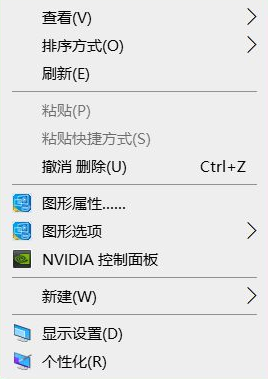
- 在右键菜单中,选择“个性化”选项。
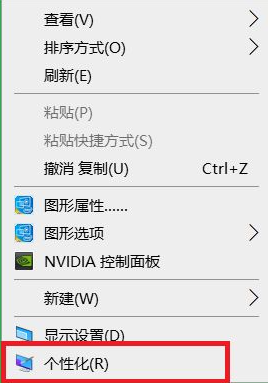
- 进入个性化设置页面后,找到并点击“锁屏”选项。
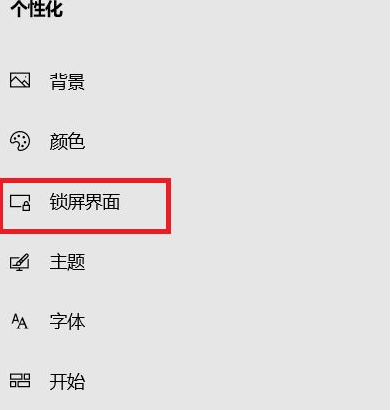
- 点击锁屏设置后,继续点击“屏幕保护程序设置”。
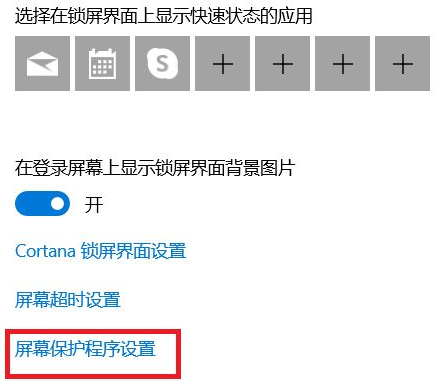
- 进入屏幕保护程序设置界面后,选择“屏幕保护程序”选项。
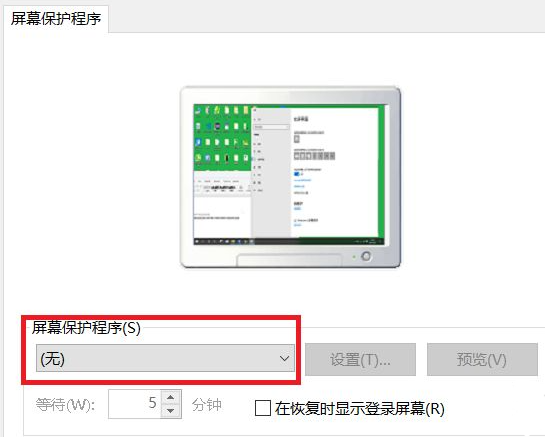
- 在屏幕保护程序的下拉菜单中,选择“变幻线”作为屏幕保护程序。
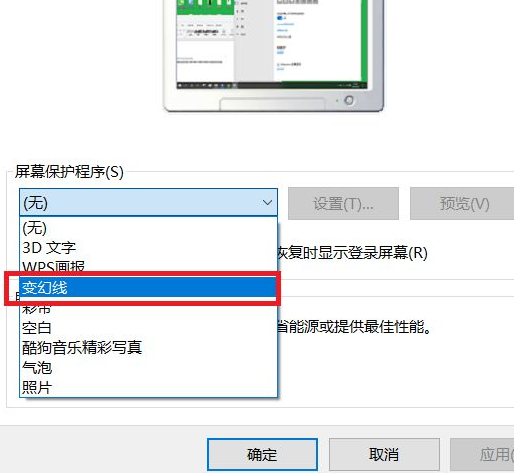
- 最后,点击“确定”按钮,这样就成功开启了屏幕保护功能,同时也实现了自动锁屏的效果。
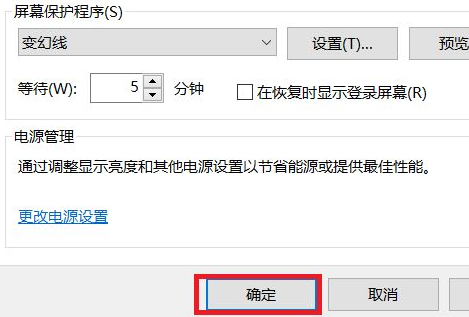
终于介绍完啦!小伙伴们,这篇关于《Win10自动锁屏设置方法详解》的介绍应该让你收获多多了吧!欢迎大家收藏或分享给更多需要学习的朋友吧~golang学习网公众号也会发布文章相关知识,快来关注吧!
相关阅读
更多>
-
501 收藏
-
501 收藏
-
501 收藏
-
501 收藏
-
501 收藏
最新阅读
更多>
-
467 收藏
-
315 收藏
-
171 收藏
-
210 收藏
-
457 收藏
-
482 收藏
-
220 收藏
-
149 收藏
-
297 收藏
-
177 收藏
-
488 收藏
-
253 收藏
课程推荐
更多>
-

- 前端进阶之JavaScript设计模式
- 设计模式是开发人员在软件开发过程中面临一般问题时的解决方案,代表了最佳的实践。本课程的主打内容包括JS常见设计模式以及具体应用场景,打造一站式知识长龙服务,适合有JS基础的同学学习。
- 立即学习 543次学习
-

- GO语言核心编程课程
- 本课程采用真实案例,全面具体可落地,从理论到实践,一步一步将GO核心编程技术、编程思想、底层实现融会贯通,使学习者贴近时代脉搏,做IT互联网时代的弄潮儿。
- 立即学习 516次学习
-

- 简单聊聊mysql8与网络通信
- 如有问题加微信:Le-studyg;在课程中,我们将首先介绍MySQL8的新特性,包括性能优化、安全增强、新数据类型等,帮助学生快速熟悉MySQL8的最新功能。接着,我们将深入解析MySQL的网络通信机制,包括协议、连接管理、数据传输等,让
- 立即学习 500次学习
-

- JavaScript正则表达式基础与实战
- 在任何一门编程语言中,正则表达式,都是一项重要的知识,它提供了高效的字符串匹配与捕获机制,可以极大的简化程序设计。
- 立即学习 487次学习
-

- 从零制作响应式网站—Grid布局
- 本系列教程将展示从零制作一个假想的网络科技公司官网,分为导航,轮播,关于我们,成功案例,服务流程,团队介绍,数据部分,公司动态,底部信息等内容区块。网站整体采用CSSGrid布局,支持响应式,有流畅过渡和展现动画。
- 立即学习 485次学习
